ZEUS シリーズ 製品活用方法(Tips)
Web動画の音声だけダウンロード~ZEUS DOWNLOAD編
ネット動画の、音楽や音声だけをiPhoneやAndroidで聞きたいと思ったことはありませんか?
ここでは、ZEUS DOWNLOAD (LITE) を使ってネット動画をMP3で保存する方法を紹介します。
☆強力なダウンロード機能を搭載した、ZEUSを無料でお試し!
手順① 音楽・音声を保存したい動画をネットで探す
いつも使っているWebブラウザで、動画を探します。
※ZEUS DOWNLOAD(LITEの上位版)では、内部ブラウザも使えます。
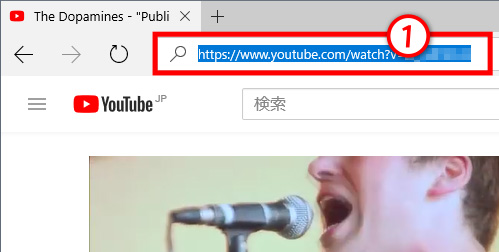
動画を見つけたらURLをコピーします。
【ポイント】ターゲットの動画を再生している状態のURLを、アドレス欄からコピーします
※著作権保護下の映像・画像・音声の個人的な視聴の範囲を超えた利用、及び著作権の侵害は法律で禁止されています。著作物の利用規約に従って下さい。
※コンテンツを提供しているサービスの利用規約を確認して下さい。
手順② ZEUS DOWNLOAD (LITE) を起動
ZEUSを起動して、DOWNLOADタブを選択します。
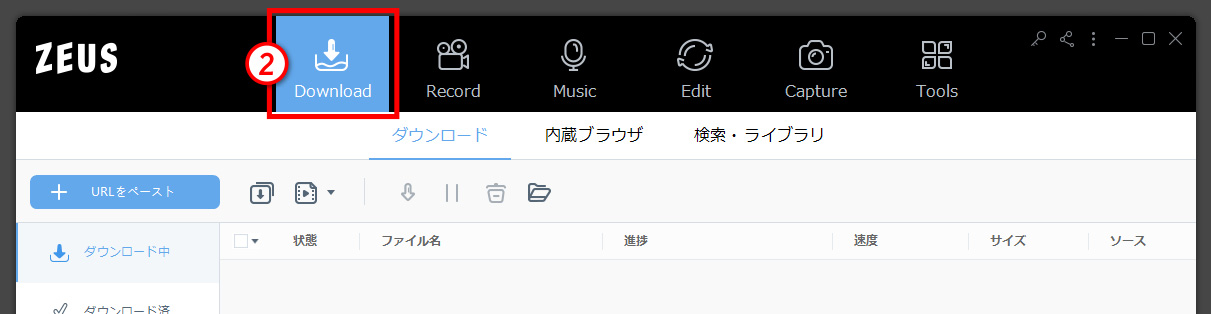
手順③ ダウンロード設定をオーディオに変更
「オーディオのみ」を選択することで、音楽ファイルとして保存されます。
※ダウンロードを始める前に設定を変更します。

手順④ ダウンロードを開始
「URLをペースト」ボタンをクリックすると、ダウンロードが始まります。
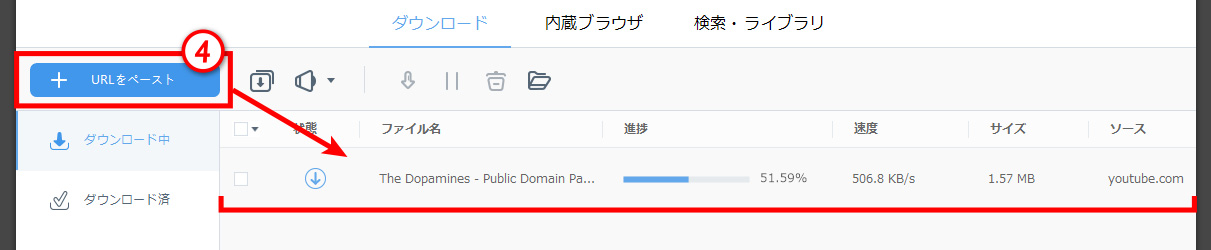
ダウンロード中の状況は、「ダウンロード中」で確認できます。
※ここでは、手順①でコピーした動画のURLをペーストしています。
※クリップボードに有効なURLがない場合は、アラートが表示されます。再度URLを確認して、コピーし直してください。
手順⑤ ダウンロード完了したファイルの再生
ダウンロードが完了すると「ダウンロード中」から「ダウンロード済」へ移動します。
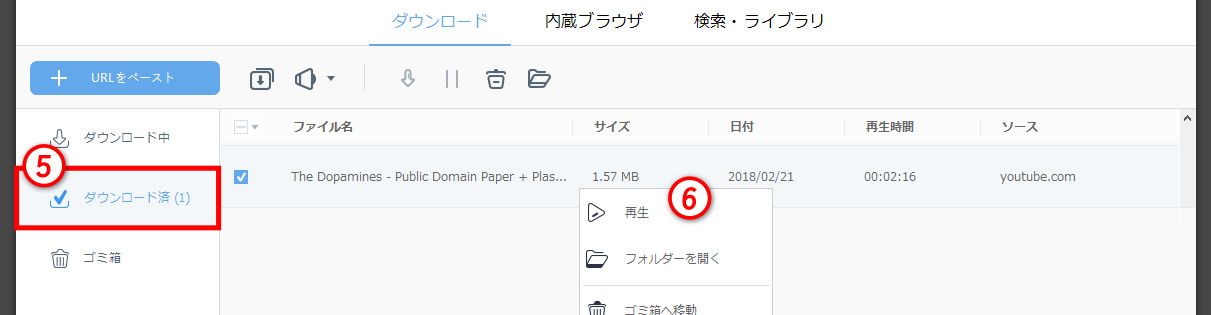
ファイルをダブルクリックすると、再生を確認できます。
また、ファイル名を右クリックして表示されるメニューから、ファイルの保存フォルダを開くことができます。
保存した音楽ファイルを、iPhoneなどへ転送してお楽しみください!
※音楽ファイルの保存形式はMP3になります。ファイル形式は、環境設定で変更することができます。
